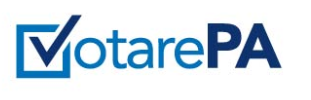La maggior parte delle volte il problema dipende dall’identity provider SPID. Possibili soluzioni: La procedura per cancellare la cache su Google Chrome è la seguente: La procedura per cancellare la cache su Mozilla Firefox è la seguente: Cliccare sul pulsante in alto a destra, dove sono presenti tre linee orizzontali, premere per visualizzare il menù e andare in Opzioni > Privacy. Nella lista delle opzioni sulla destra, scorrere verso il basso fino a trovare la Cookie e dati dei siti web. Qui premere su Elimina dati per vedere la dimensione dei file occupati dalla cache e dai dati dei siti web. Selezionando Cookie e Dati del sito, si rimuoveranno tutti i permessi dei cookie (quelli che i siti sono obbligati a chiedere quando fanno comparire un pulsante OK alla domanda sui cookie). Il problema dipende dall’identity provider SPID. Possibili soluzioni:
Errori comuni
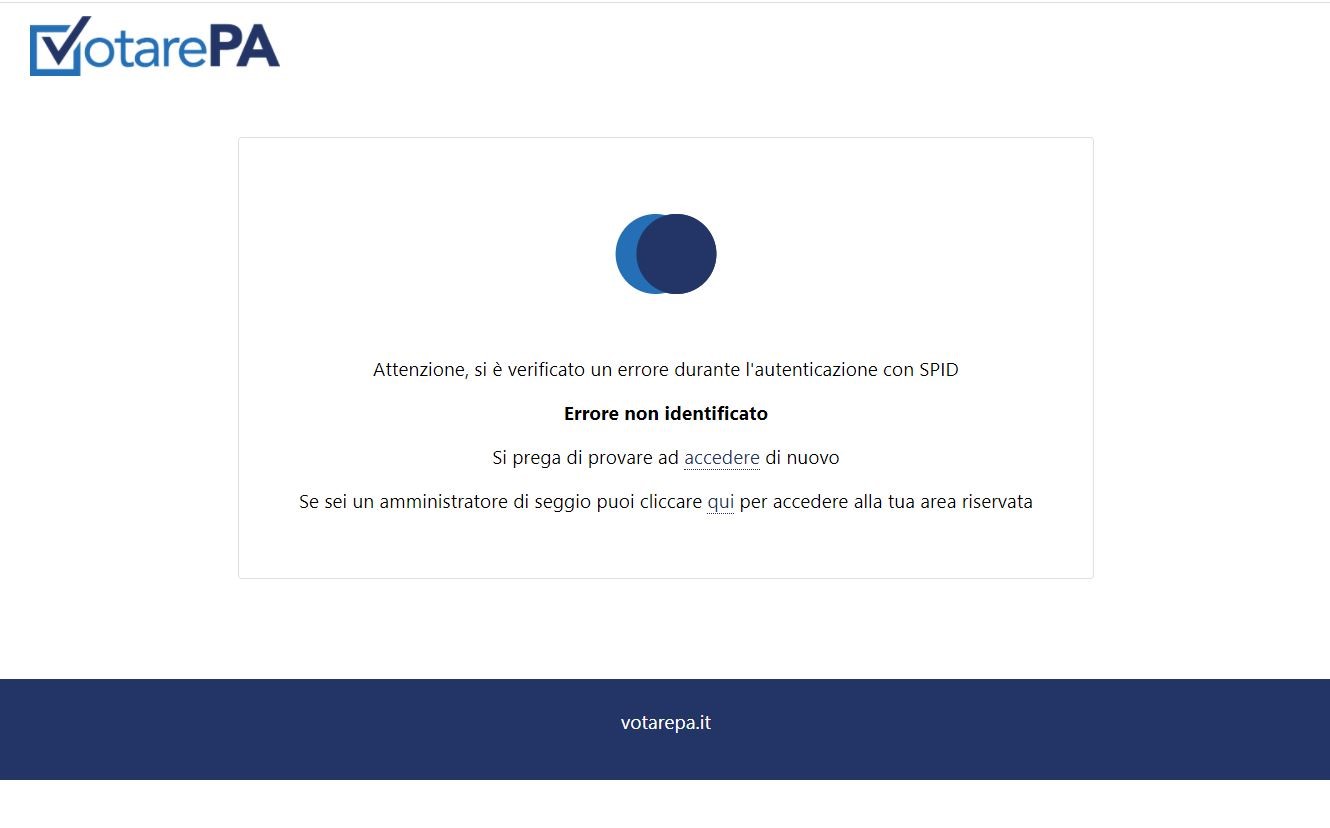
Per cancellare la cache in Chrome cliccare sul tasto in alto a destra con i tre puntini, poi andare in Altri Strumenti, poi su “Cancella dati di navigazione”. Nella finestra che compare, si può scegliere tra vista di base e vista avanzata; in ogni caso bisogna assicurarsi che la voce “Immagini e file memorizzati nella cache” sia selezionata prima di premere il pulsante Cancella dati di navigazione. Si può anche scegliere l’intervallo di tempo dal menu a discesa nella parte superiore della finestra.
Selezionando invece contenuti Web in cache si andrà a pulire la cache di Firefox.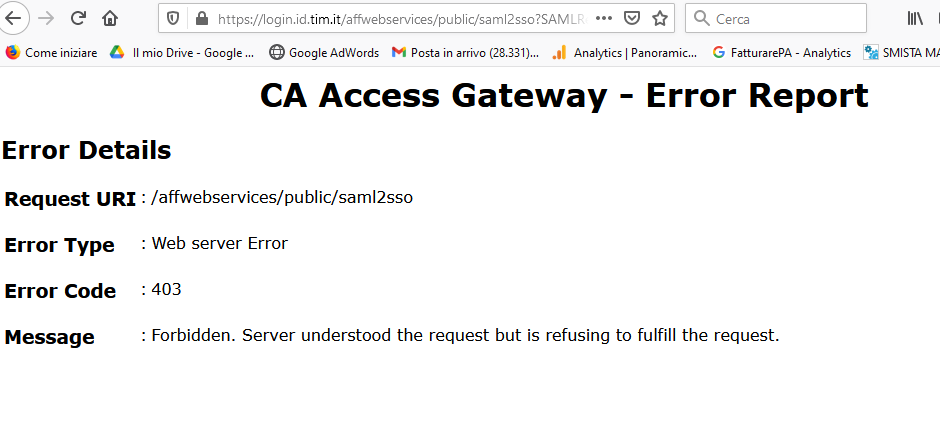
Categories:
Errori comuni,
Richiesta firme referendum
Categories:
Errori comuni,
Richiesta firme referendum